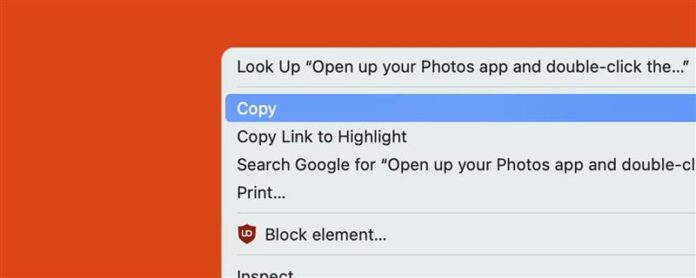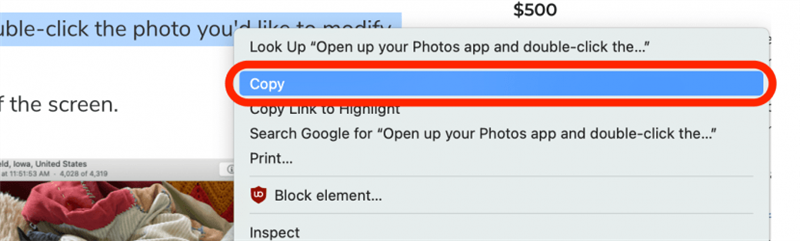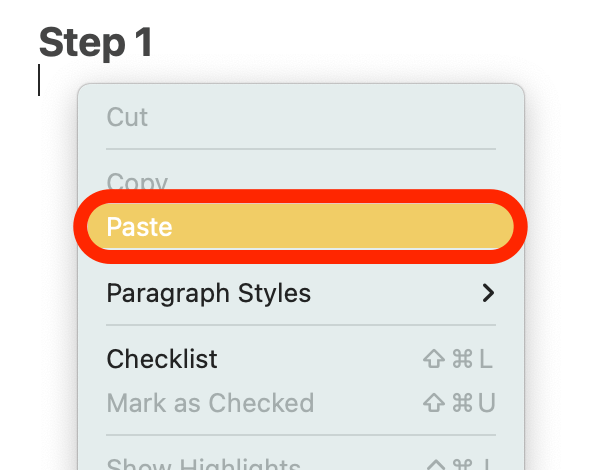Potresti già avere familiarità con le scorciatoie da tastiera per copia e incolla su un MacBook, ma ti consigliamo anche di sapere come farlo usando un mouse o un trackpad. Questi dispositivi non sono sempre così intuitivi come potremmo pensare, ma una volta che sai come farlo, è veloce e facile. Quindi, se stai guardando il mouse e ti chiedi: “Come copri e incolla su un Mac?” Abbiamo la risposta per te. Impariamo come.
Come copiare la pasta su Mac usando un mouse
Una volta che sai come copiare, sai praticamente come incollare su un Mac, ma li andrò su entrambi per te qui. Per ulteriori modi per utilizzare i tuoi accessori Apple, dai un’occhiata al nostro Tip of the Day . Inoltre, dai un’occhiata a Come consentire la pasta in tutto app . Ecco come copiare e incollare usando un mouse:
- Evidenzia il testo desiderato facendo doppio clic su una parola o una frase o facendo clic e trascinando il cursore sulla sezione.

- Fare clic con il tasto destro sul mouse e fare clic su copia nel menu che viene visualizzato.

- Apri il programma in cui desideri incollare il testo.
- Fai nuovamente clic con il tasto destro sul mouse e fai clic su incolla nel menu che viene visualizzato.

correlato: Come trovare app nascoste su iPhone
Come copiare la pasta su MacBook usando un trackpad
- Evidenzia il testo desiderato facendo doppio clic su una parola o una frase o facendo clic e trascinando il cursore sulla sezione.

- Usa due dita per fare clic sul trackpad e fare clic su copia nel menu che viene visualizzato.

- Apri il programma in cui desideri incollare il testo.
- Usa due dita per fare clic sul trackpad e fare clic su incolla nel menu che viene visualizzato.